Резервирование товара в 1С УТ 11
Отправить эту статью на мою почту
В этой статье мы рассмотрим, как реализован процесс резервирование товаров в 1С УТ 11, и как в целом ведется работа по обеспечению заявок покупателей.
Начнем с того что включим в настройках некоторые константы. Если мы говорим о том, что обеспечивать необходимо заявки покупателей, то соответственно должна быть включена функция использования заказов клиентов, так же потребуется указать вариант их применения: Заказ со склада или под заказ.
Если у вас есть вопросы по теме резервирование товра в 1С УТ 11, задайте их в комментариях под статьей, наши специалисты постараются ответить на них.
Вариант только со склада позволяет осуществить работу по резервированию и контролю обеспечения, но при этом нельзя зарезервировать ТМЦ, которых еще нет в наличие. Данные опции располагаются в разделе Администрирование → Настройка НСИ и разделов → Продажи. В настройках раздела Склад и доставка включим флаг Обособленное обеспечение заказов, что позволит делать заявки на поставку под конкретное назначение.
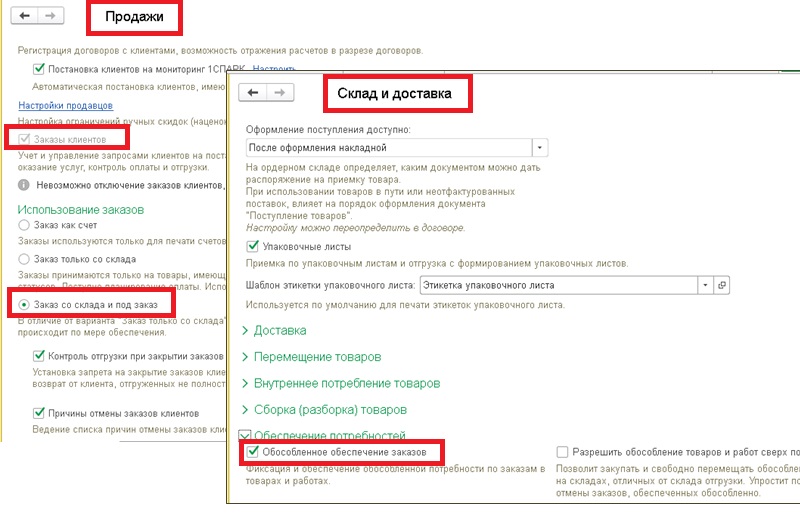
Далее приступаем к работе с заказами клиентов. Возможность их исполнения наибольшим образом зависит от состояния складских запасов. Система контролирует, есть ли товар на складе, и планируется ли его поступление от поставщика. Она определит и предложит доступный вариант обеспечения заказа при осуществлении пользователем определенных действий. Позиции заказа, надо выделить с помощью сочетания клавиш Ctrl+A и нажать кнопку Обеспечение → Заполнить обеспечение, а затем указать желаемые варианты действий с номенклатурными позициями (они отобразятся в отдельном окне). Так доступные действия можно представить в виде трех групп:
Отгрузить и Резервировать. Это то, что в идеале надо выполнить, чтобы отправить продукцию клиенту или забронировать его на складских остатках и тем самым обеспечить выполнение заявки в срок.
Резервировать по мере поступления. Если товара нет на складе и сразу отгрузка и резервирование товаров в 1С выполнить нет возможности, но планируется его поступление от поставщика (есть подтвержденный документ в системе), то с помощью этого действия товар, который поступит, бронируется под этот текущий заказ.
Если ни одно из вышеперечисленных действий недоступно, то нужно определить отменить обеспечение, отложить К обеспечению или Обеспечить обособленно.
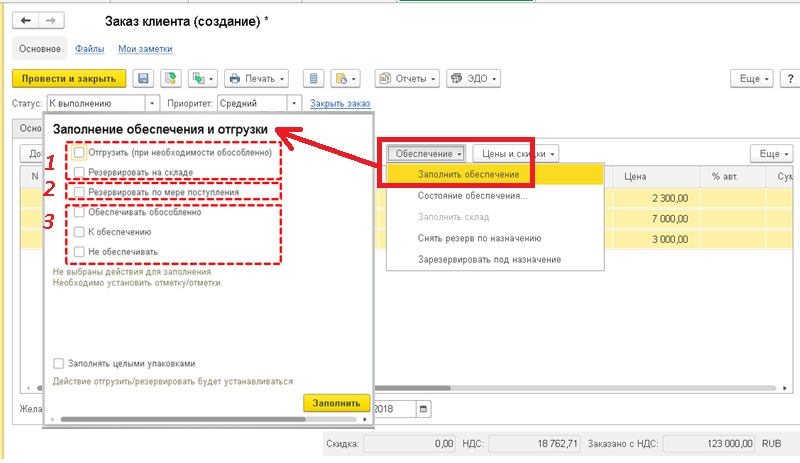
При этом описанные группы могут не соответствовать номером, указанным в окне заполнения и отгрузки. Так можно выбрать только значение первой группы, например, только Отгрузить. Программа позволит это сделать, но при этом не будет осуществлена проверка наличия товарных остатков. Резервирование по мере поступления можно не использовать, тогда поступивший товар будет зарезервирован самым шустрым менеджером. Можно просто отложить исполнение заказа, просто установив один из статусов третьей группы.
В зависимости от выбранных действий в табличной части документа будет установлен то или иное действие. Строка автоматически разбивается, в зависимости от возможности обеспечения. Так, например если на складе есть фен в количестве 100 шт., потребность по заказу 101 шт., и нужно отгрузить все что есть в наличие, а оставшийся оставить К обеспечению, в этом случае строка разобьется на две: 100 Отгрузить и 1 К обеспечению.
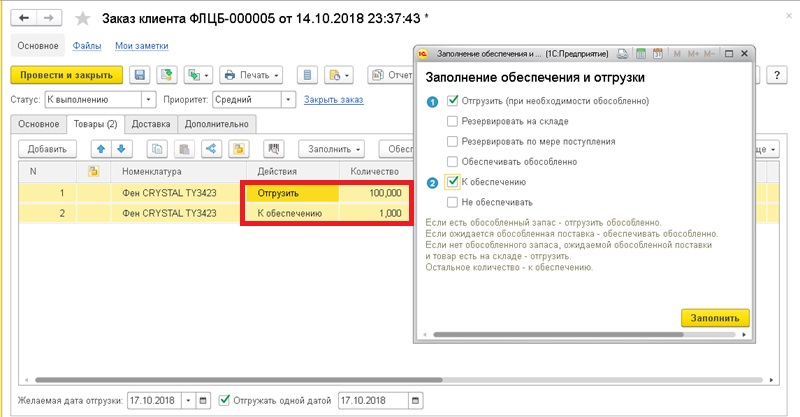
Указать способ обеспечения можно так же по отдельной строке, дважды нажав ячейку в колонке Действие. В окне отразиться информация о том, какие действия доступны. Выбор осуществляется переносом значения из колонки Доступно в колонку Подобрано и выполняется нажатием стрелочки в строке с нужным действием.
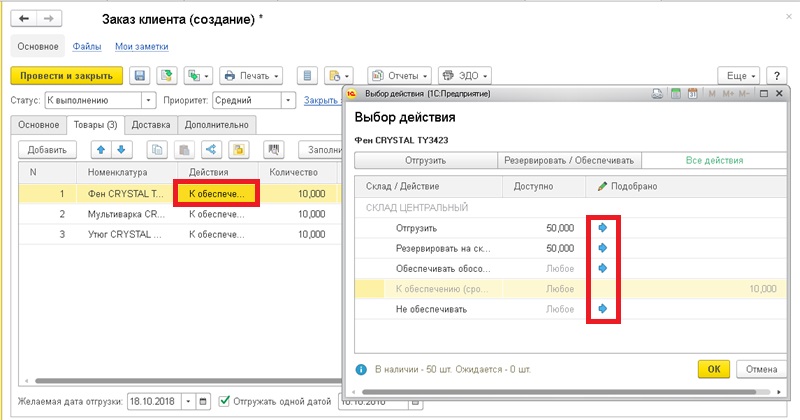
Что дальше происходит с товаром? Следующие шаг, который можно выполнить зависит от выбранного действия – варианты обеспечения.
Отгрузить – продукцию можно отправить клиенту, сформировав документы реализации.
Резервировать – товар зарезервирован и в любой момент менеджер может изменить его состояние на Отгрузить и так же отправить клиенту.
Резервировать к дате – после того как номенклатура поступит на склад менеджер может изменить его состояние на Отгрузить и так же отправить клиенту;
Обеспечивать обособленно – товар можно заказать, указав конкретное назначение: заказ под который будет поступать продукция. Либо ожидать его поступления на склад и в дальнейшем резервировать или отгружать.
К обеспечению – товар ожидает дальнейшей работы по его обеспечению, т.е. резервирования или отгрузки.
Не обеспечивать – номенклатура не будет учитываться как требующий отгрузки или резервирования.
Резервирование товара в 1С предполагает что товар, зарезервированный или подлежащий отгрузке, либо заказанный обособленно, уже нельзя использовать под другие заказы. Для того чтобы зарезервированные позиции можно было использовать для обеспечения других заказов потребуется выполнить корректировку обеспечения и снять резервы.
Так же по команде Состояние обеспечения доступно открытие обработки Состояние обеспечения заказа. Это рабочее место предназначено для контроля и корректировки графика отгрузки заказов, при помощи выполнения индивидуальных рекомендаций. Так же обработку можно использовать для работы со списком заказов, открыв ее из раздела Продажи. В этом случае вы увидите полную картину по позициям, которые еще не подлежат отгрузке и по которым ведется работа по обеспечению. Для упрощения восприятия информации в ней предусмотрена возможность визуального отображения состояния обеспечения, в нижней части окна есть все используемые при этом обозначения.
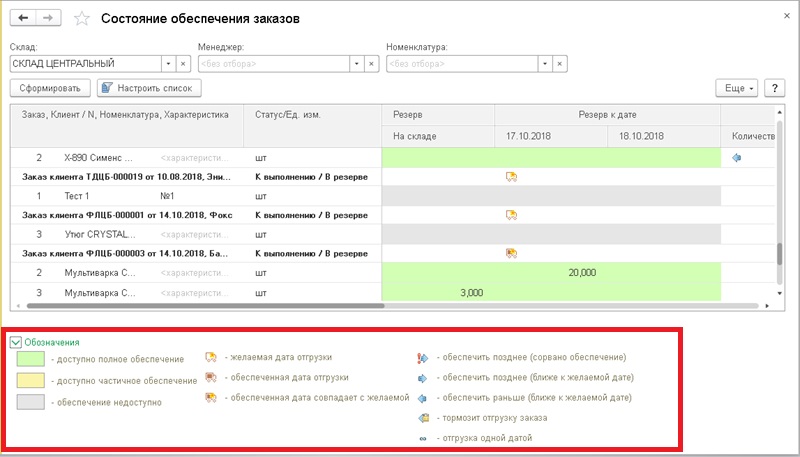
Для получения сводных данных о количестве зарезервированных и свободных товарных остатках используется отчет Остатки и доступность товаров. Из него так же можно получить расшифровку по интересующему значению.
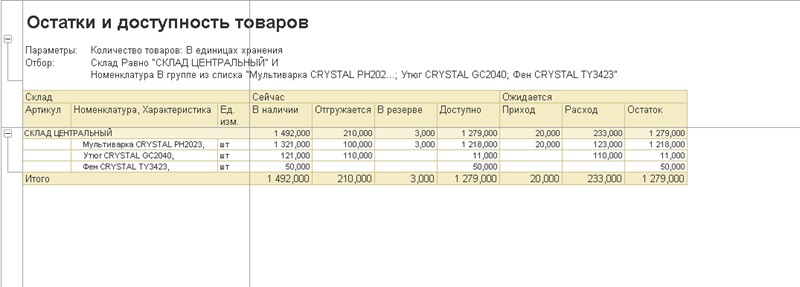
Смотрите видео-инструкции на канале 1С ПРОГРАММИСТ ЭКСПЕРТ
06.06.2019 10:19:38 - Любовь
День добрый! Можно ли в ранее созданный заказ клиента добавить через корзину товар с резерва? Сейчас делаем это способом копируем товар в резерве, затем вставляем его в ранее созданный заказ клиента.
07.08.2019 12:25:45 - Александр
В настройках раздела Склад и доставка включим флаг Обособленное обеспечение заказов, что позволит делать заявки на поставку под конкретное назначение. Указанная галочка недоступна для редактирования под самыми админскими правами, ЧЯДНТ?